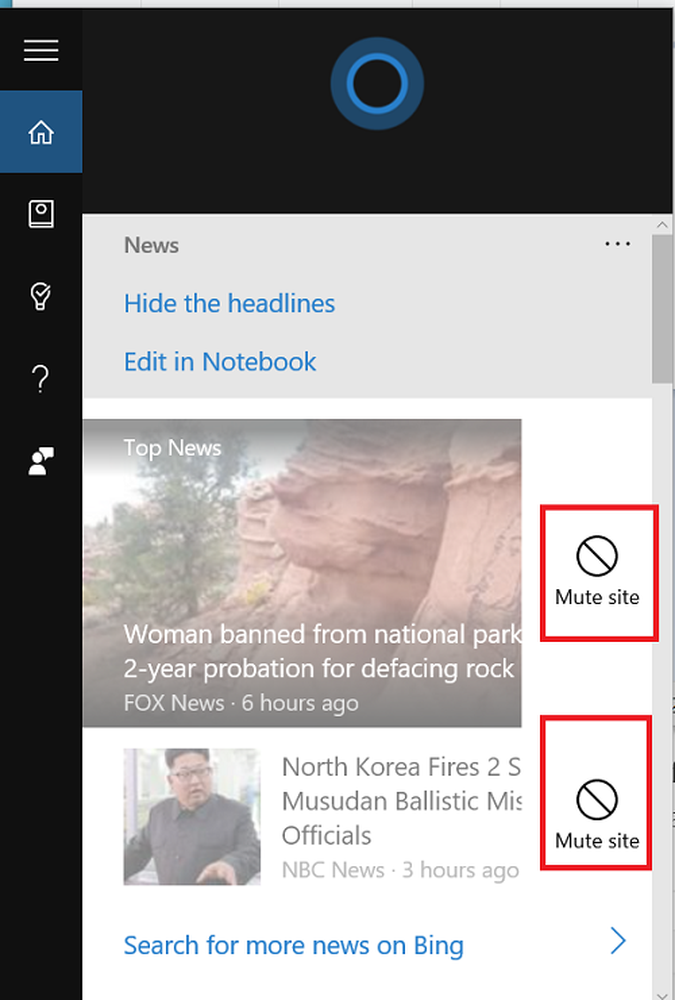So erhalten Sie Liste, Einstellungen und Details aller Benutzerkonten in Windows
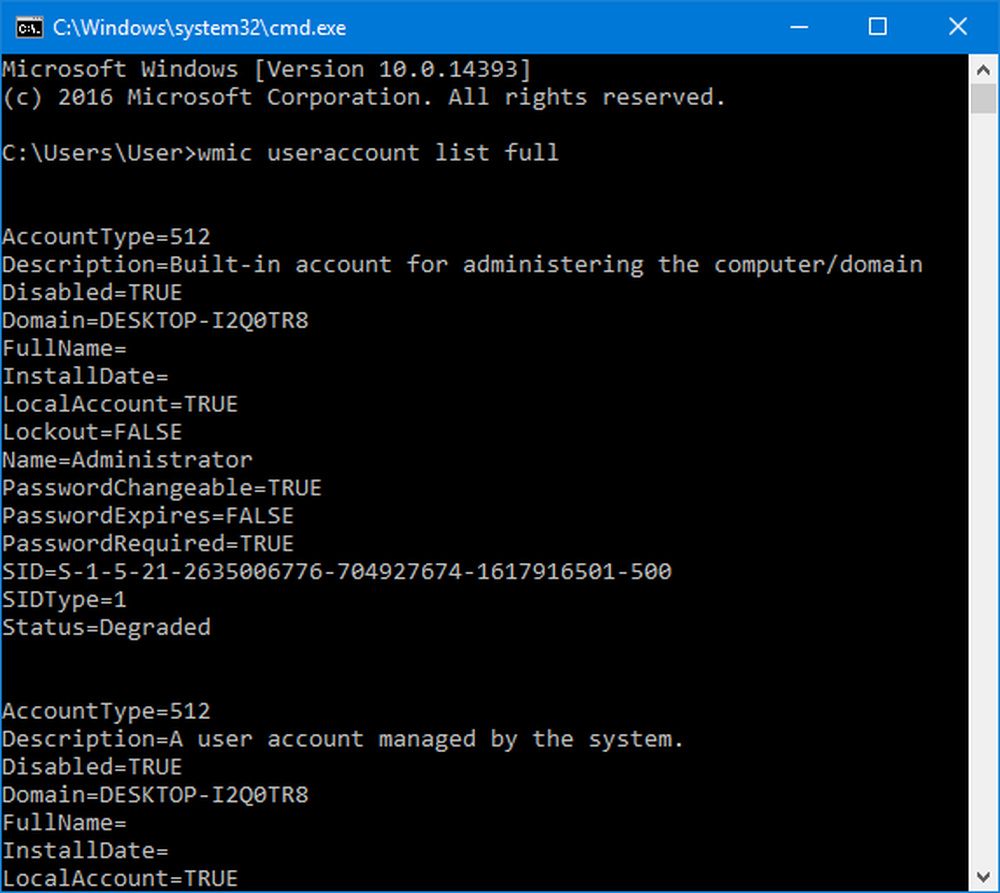
In Windows 10/8/7 können Sie mit einem einzigen Befehl schnell alle Details aller Benutzerkonten überprüfen. Wenn mehrere Personen Ihren persönlichen Computer verwenden oder wenn Sie mehr als ein Benutzerkonto haben und Sie die vollständigen Details aller Benutzerkonten prüfen möchten, hilft Ihnen dieser Artikel.
Wenn wir vollständige Details sagen, meinen wir den Kontotyp, eine kurze Gliederung, den Kontostatus, die Domäne (falls vorhanden), den vollständigen Namen, das Installationsdatum, den lokalen Kontostatus und vieles mehr.
Sie müssen keine Software von Drittanbietern herunterladen, da dies mit Hilfe von geschehen ist wmic benutzerkonto Befehl, und es funktioniert unter allen Windows!
Liste der Benutzerkonten, Einstellungen und Details anfordern
Öffnen Sie eine Eingabeaufforderung, geben Sie den folgenden Befehl ein und drücken Sie die Eingabetaste.
wmic useraccount liste voll
Sie sehen die folgenden Details:
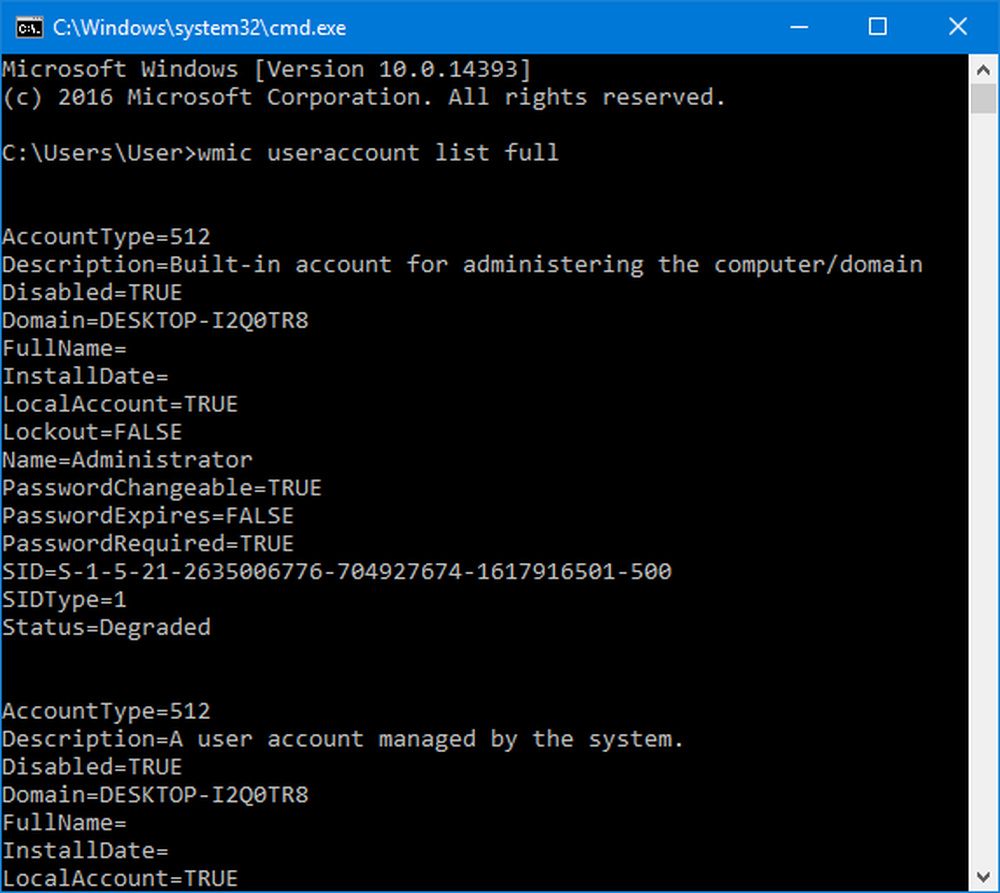
Der allererste Account ist der eingebauter Administrator Konto, das standardmäßig deaktiviert ist - Sie können dieses ausgeblendete Administratorkonto jedoch bei Bedarf aktivieren.
Das System verwaltet das zweite oder das Standardkonto, wie in der Beschreibung erwähnt. Wenn Sie Windows 10 verwenden, wird dieses Konto möglicherweise angezeigt, da das System die technischen Voransichten von Windows mit diesem Konto verwaltet.Das dritte Konto ist das Gästekonto.
Das letzte ist Ihr Benutzerkonto, mit dem Sie auf Ihren Computer zugreifen. Wenn Sie über mehrere Benutzerkonten verfügen, werden diese hier nacheinander aufgeführt.
Auf dem Bildschirm mit der Eingabeaufforderung werden mehrere Details angezeigt. Sie sehen folgendes:
- Konto Typ
- Beschreibung
- Deaktiviert oder nicht
- Domain
- Vollständiger Name
- Installationsdatum
- Status des lokalen Kontos
- Sperrstatus
- Name
- Passwort änderbar
- Passwort verfällt
- Passwort erforderlich oder nicht
- SID
- SID-Typ
- Status
Einige davon wurden hier erklärt.
- AccountType = 512 zeigt an, dass alle Konten reguläre oder normale Konten sind. Wenn Ihr Computer mit einer Domäne verbunden ist, finden Sie möglicherweise einige andere Werte, z. B. 256 (temporäres Duplicate Account), 2048 (Interdomain Trust Account), 4096 (Workstation Trust Account) oder 8192 (Server Trust Account)..
- Disabled = FALSE / TRUE Gibt an, ob das betreffende Konto aktiv ist oder nicht. Wenn es auf FALSE gesetzt ist, bedeutet dies, dass Ihr Konto aktiviert ist und umgekehrt.
- PasswordChangable = TRUE / FALSE Gibt an, ob Sie das Kennwort dieses Kontos ändern können oder nicht. Wenn es auf TRUE gesetzt ist, können Sie das Passwort ändern und umgekehrt.
- PasswordExpired = TRUE / FALSE Gibt an, ob das Kennwort dieses Benutzerkontos nach einer vordefinierten Zeit abläuft oder nicht.